上一篇文章我们介绍了糖水片是什么意思,本文我们以案例的形式分享一篇PS糖水片教程的制作方法,并在文章最后附上一些制作糖水片ps动作。
下面左边是原始图像,右边是最终完成的PS糖水片效果演示。

本文的ps糖水片教程操作步骤如下,有兴趣,不放动手试试。(温馨提醒:本文的ps糖水片教程使用到的素材以及PSD源文件以及一些糖水片相关的PS动作一并打包,上传到QQ群:200936187共享里面,请下载学习。)
1.打开原始素材文件。将背景图层拖曳到新建图层命令按钮上面,得到背景副本图层。(这一步是我们实际操作中的一个习惯备份动作了)
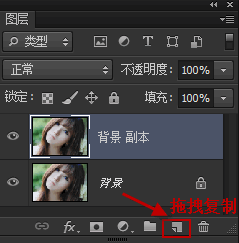
2.新建色阶调整图层,增加图像的明暗效果。在此,我们分别调整蓝、绿、红、RGB通道。
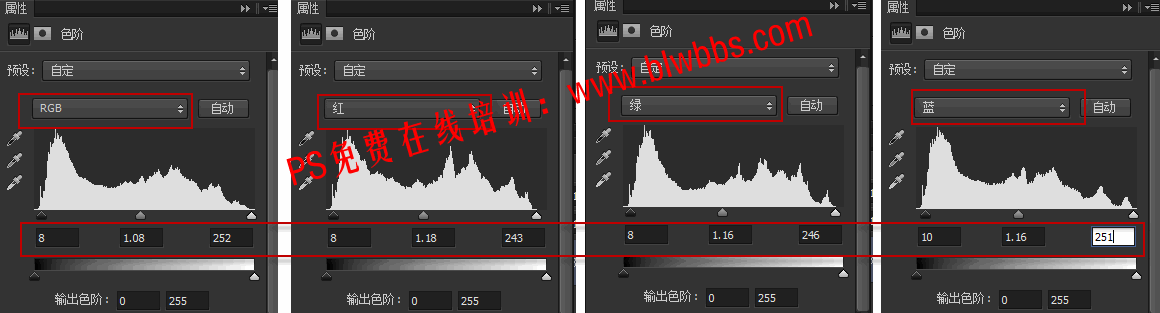
色阶调整前后的对比效果:

关于色阶调整图像明暗原理,请参考文章:http://www.ittribalwo.com/article/1749.html
3.按下快捷键Ctrl+Alt+Shift+E盖印图层,然后转到LAB模式(执行“图像—模式—LAB颜色”),弹出如下对话框提示,确定。因为调整的效果已经盖印到图层1 了,所以丢掉都没关系。

4. 执行“图像——应用图像”,应用a通道,混合:柔光。
参数使用解释:LAB模式中,A通道表示从绿色到灰色到洋红色的渐变。“柔光”属于混合模式中对比度组,原理是灰色部分透明、黑色加深、白色减淡。
附:lab模式调色原理和lab调色应用:清晰度和颜色调整:http://www.ittribalwo.com/article/2136.html

应用图像效果对比:

5.新建曲线调整图层,增加图像亮度和调整A通道的色彩。
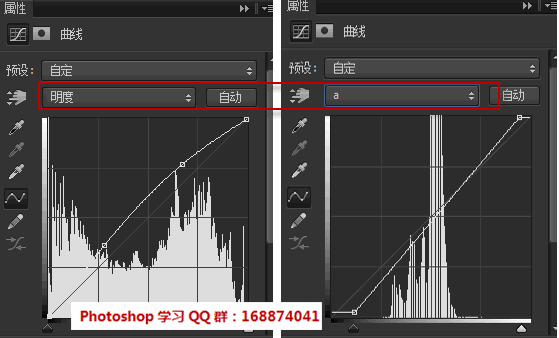
6. 再次盖印图层(按下快捷键Ctrl+Alt+Shift+E),返回RGB模式(执行“图像—模式—RGB颜色”)。
7.使用修复画笔工具将下巴部分的痘痘去掉。
8.新建可选颜色调整图层,单独调整红、黄、绿、青、蓝、白、中性色、黑色做如下调整。调整之后,整个图像细节更加亮丽有神。
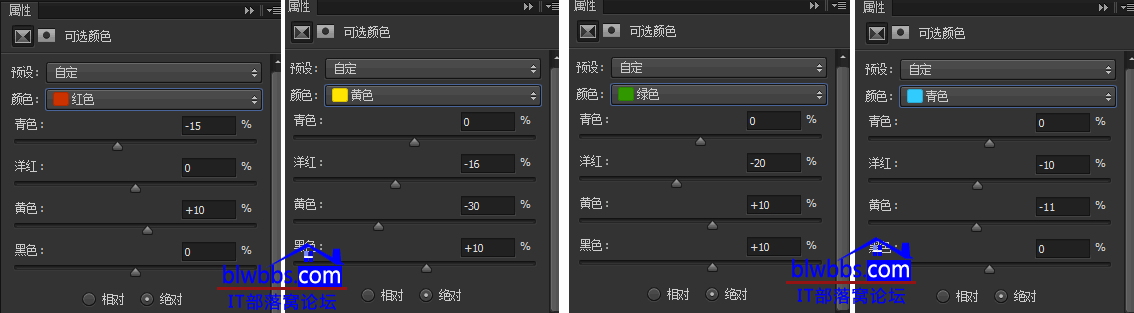
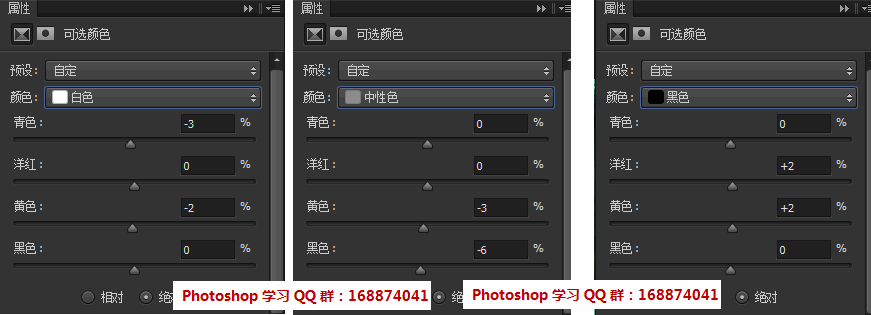
到此,ps糖水片教程就调整制作完成了。
在整理糖水片ps动作时,顺便将一些影楼常见的一些调色、抠图动作共享给大家学习。
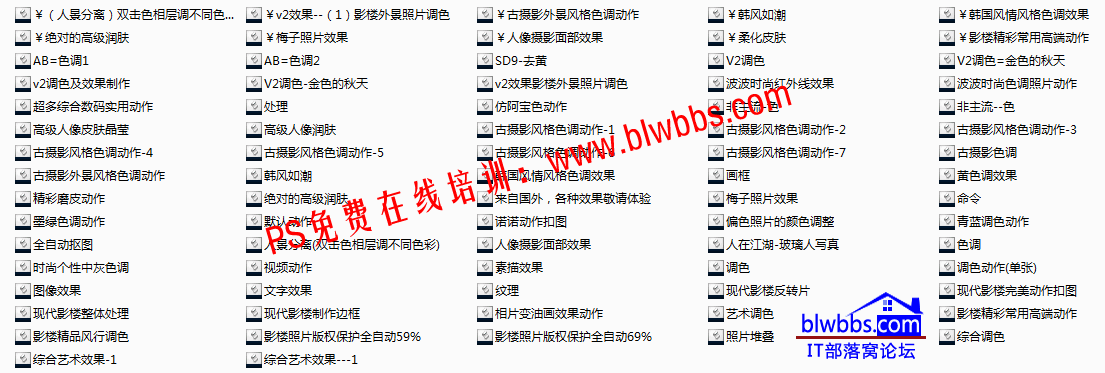
如需系统全面的学习photoshop,请到IT部落窝论坛了解。YY教学频道69247,常年提供PS初级、中级、高级培训。欢迎各位喜欢学习PS的爱好者到http://www.blwbbs.com 报名学习,或者直接到YY69247频道听课,教室入口:http://www.yy.com/goto.html#69247







